Einer der wichtigsten Aspekte, die wir bei der Arbeit mit MySQL berücksichtigen müssen, ist zweifellos die Arbeit mit Tabellen, da diese es uns ermöglichen, unsere Datenbank kontrolliert und organisiert zu halten.
- Schema oder Schema : Dies ist die Hauptdatenbank, die die erforderliche Struktur gemäß den Anforderungen der Organisation aufweist.
- Tabellen : Sie ermöglichen es uns, die Datenbank nach Bedarf in Themen zu strukturieren.
- Spalten : Dies sind die Unterthemen, die in die Tabellen aufgenommen werden.
Ein Beispiel für diese Struktur kann sein:
Schema: TechnoWikis Tabellen: solvetic_mysql Spalten: id, title, amount, etc.
Es ist auch auf dem folgenden Bild zu sehen: 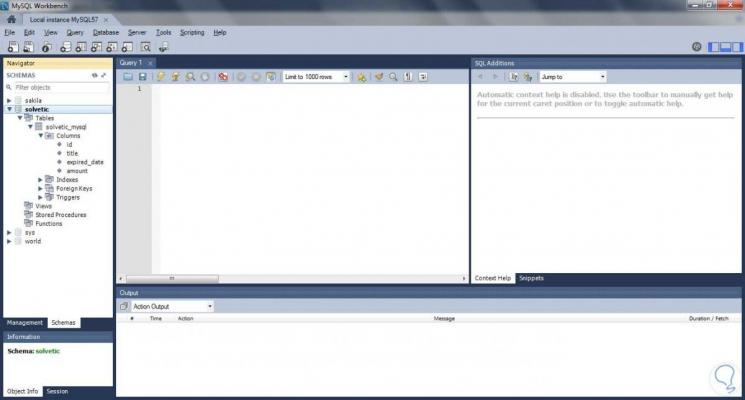
[/color] [color = rgb (169,169,169)] Klicken Sie auf das Bild, um es zu vergrößern [/ color]
Basierend auf diesen Daten werden wir mit einigen Parametern und Sätzen arbeiten, die wir mit den Tabellen in MySQL implementieren können.
Wir werden die folgenden Anweisungen in MySQL auf Tabellenebene analysieren:
- Erstellen
- Alter
- Tropfen
Tabelle erstellen
Mit der Option Create Table haben wir die Möglichkeit, innerhalb unserer MySQL-Schemata neue Tabellen anzulegen. Für diese Studie erstellen wir eine Tabelle mit dem Namen solvetic_proyectos. Dazu führen wir den folgenden Prozess durch:
Klicken Sie mit der rechten Maustaste auf die Option Tabellen im Schema, in der die Tabelle gespeichert wird, in diesem Fall TechnoWikis. 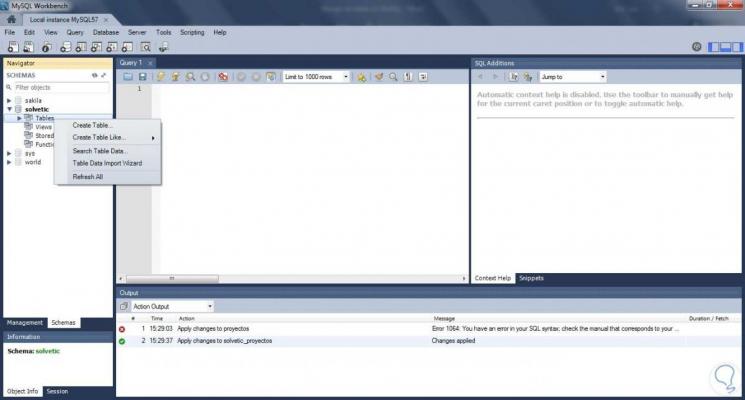
[/color] [color = rgb (169,169,169)] Klicken Sie auf das Bild, um es zu vergrößern [/ color]
Bei Auswahl von Tabelle erstellen sehen wir Folgendes:
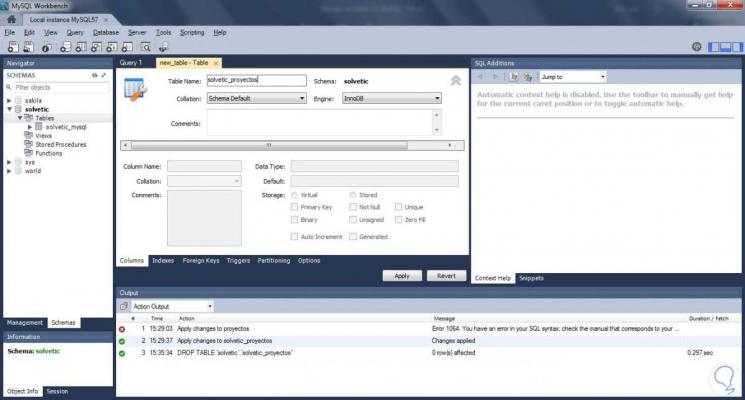
[/color] [color = rgb (169,169,169)] Klicken Sie auf das Bild, um es zu vergrößern [/ color]
- Tabellenname : In dieses Feld geben wir den Namen der zu erstellenden Tabelle ein, in diesem Fall solvetic_proyectos.
- Sortierung : Wir verwenden standardmäßig die Schemastandardeinstellung.
- Engine : Wir belassen den Standardwert.
- Schema : Wir sehen, dass es sich um einen Wert handelt, den wir nicht bearbeiten können, da wir uns von Anfang an für das Schema entschieden haben, in dem die Tabelle erstellt wird.
Wir klicken auf Übernehmen und der Erstellungsassistent in MySQL wird angezeigt:
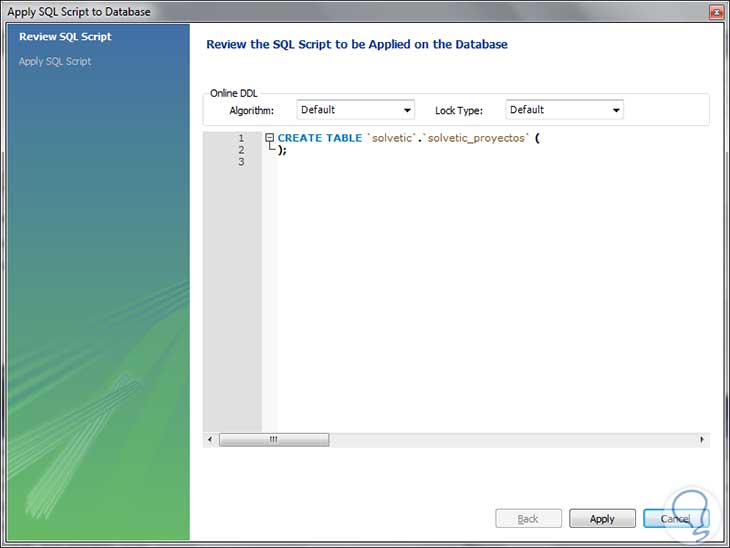
Zu diesem Zeitpunkt müssen wir den Index erstellen, den wir zu unserer Tabelle hinzufügen müssen. In diesem Fall werden wir die folgenden Felder eingeben:
id INT NICHT NULL AUTO_INCREMENT, Titel VARCHAR (255) NICHT NULL, expired_date DATE NOT NULL, PRIMARY KEY (id)
Im folgenden Bild ist der Satz vorbereitet:
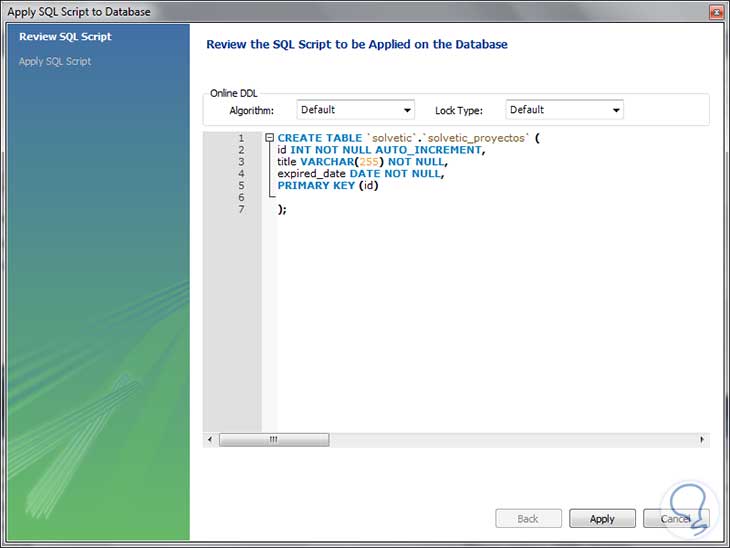
Klicken Sie auf Übernehmen , um mit der Erstellung der Tabelle solvetic_proyectos fortzufahren .
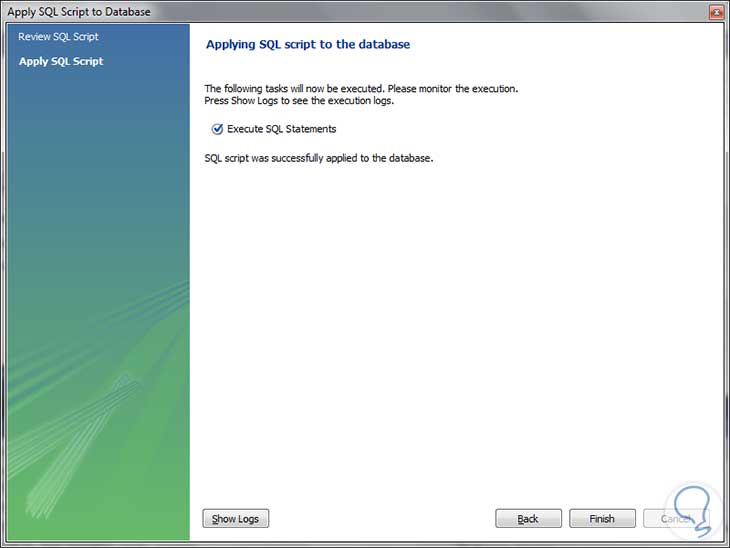
Wir klicken auf Fertig stellen und werden sehen, dass der Prozess korrekt war und wir können die Tabelle solvetic_projects sehen , die innerhalb des TechnoWikis-Schemas erstellt wurde.
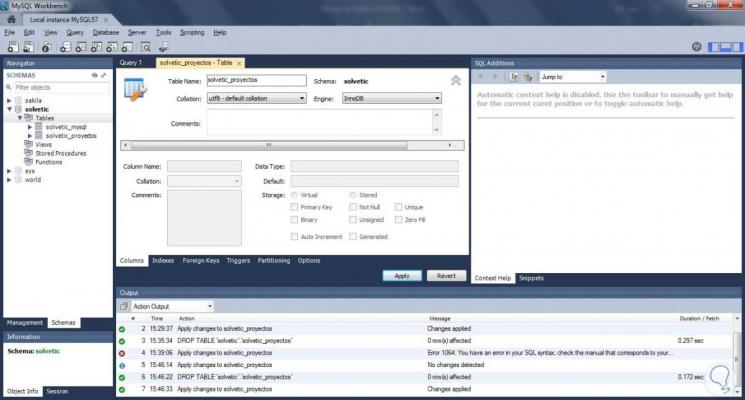
[/color] [color = rgb (169,169,169)] Klicken Sie auf das Bild, um es zu vergrößern [/ color]
Wenn wir auf unsere Tabelle solvetic_proyectos klicken, sehen wir auf der rechten Seite die von uns erstellten Felder und können von dort aus Werte eingeben.
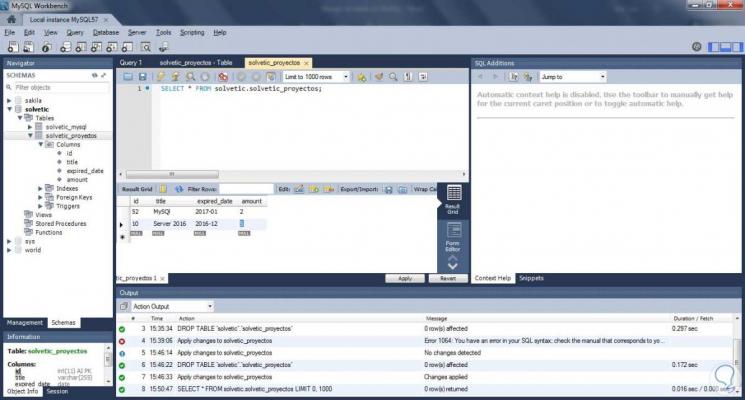
[/color] [color = rgb (169,169,169)] Klicken Sie auf das Bild, um es zu vergrößern [/ color]
Sie können den Assistenten zum Erstellen von Tabellen auch öffnen, indem Sie auf das Symbol oben in der Menüleiste klicken. Auf diese Weise können wir auf praktische Weise Tabellen in MySQL erstellen. Wir müssen nur sehr genau wissen, welche Felder wir hinzufügen müssen und welche Art von Daten eingegeben werden.
- Int : Es erlaubt uns ganze Zahlen zu speichern.
- Bit oder Bool : Es gibt uns die Möglichkeit, 0 oder 1 Werte hinzuzufügen.
- Float : Ermöglicht das Hinzufügen von Dezimalzahlen.
- Dezimal : Dieser Wert speichert die Zahlen als Zeichenfolge.
- Zeit : Dieser Wert speichert eine Stunde.
- Jahr : In diesem Feld können wir ein Jahr speichern.
- Zeichen : In diesem Feld können alphanumerische Werte hinzugefügt werden.
Hier ist der Abschnitt zum Erstellen der Tabelle abgeschlossen. Lassen Sie uns nun sehen, wie sie geändert werden.
Tabelle ändern (Tabelle ändern)
Mit der Option “Tabelle ändern” können wir die Werte oder Felder unserer Tabellen ändern, die mit der Möglichkeit erstellt wurden, Spalten hinzuzufügen, zu bearbeiten oder zu löschen. Um diese Option zu verwenden, müssen wir mit der rechten Maustaste auf die zu bearbeitende Tabelle klicken, in diesem Fall “solvetic_proyectos” und “Tabelle ändern” auswählen: 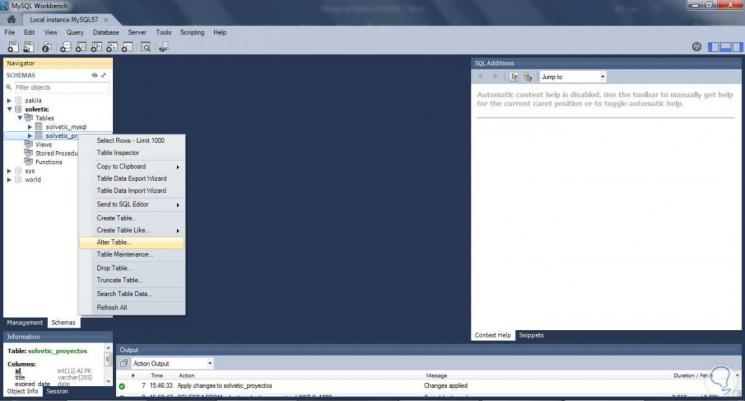
[/color] [color = rgb (169,169,169)] Klicken Sie auf das Bild, um es zu vergrößern [/ color]
Wir werden folgendes sehen:
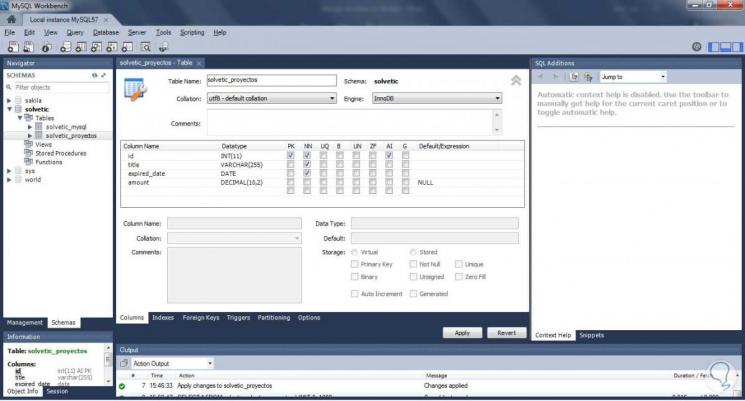
[/color] [color = rgb (169,169,169)] Klicken Sie auf das Bild, um es zu vergrößern [/ color]
In diesem Fenster können verschiedene Werte der Tabelle wie Spalten, Trigger, Indizes usw. bearbeitet werden.
Da wir sehen können, dass jede Spalte einen markierten Wert hat, können wir jeder Spalte neue Optionen hinzufügen, indem wir die entsprechenden Kästchen auswählen. Einige dieser Werte sind:
- AI : Inkrementelles Auto
- ZF : Setzt den Wert der Spalte auf Null
- UQ : Legt den Wert als eindeutigen Index usw. fest.
Wenn Sie mit der rechten Maustaste auf eine der vorhandenen Spalten klicken, werden die folgenden Optionen angezeigt:
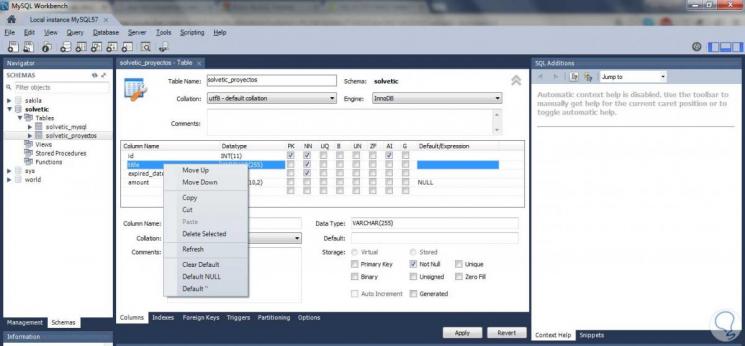
[/color] [color = rgb (169,169,169)] Klicken Sie auf das Bild, um es zu vergrößern [/ color]
- Nach oben bewegen : Bewegen Sie die Säule nach oben
- Nach unten bewegen : Bewegen Sie die Säule nach unten
- Kopieren : Kopiert die ausgewählte Spalte
- Ausschneiden : Wir können die Säule ausschneiden, um sie an einer anderen Position zu platzieren
- Ausgewählte löschen: Wir können die ausgewählte Spalte löschen
- Aktualisieren: Aktualisiert die Liste der angezeigten Spalten
- Standard löschen : Zeigt die Standardwerte an
- Default NULL : Zeigt die leeren Felder an
- Standard ” : Füge den Ausdruck hinzu” zur ausgewählten Tabelle
Jede Änderung, die wir an einer Spalte vornehmen, die wir sehen können, wird reflektiert. Zum Beispiel werden wir die Titelspalte entfernen. Wir machen einen Rechtsklick und wählen Markierte löschen und klicken auf Übernehmen . Folgendes wird angezeigt:
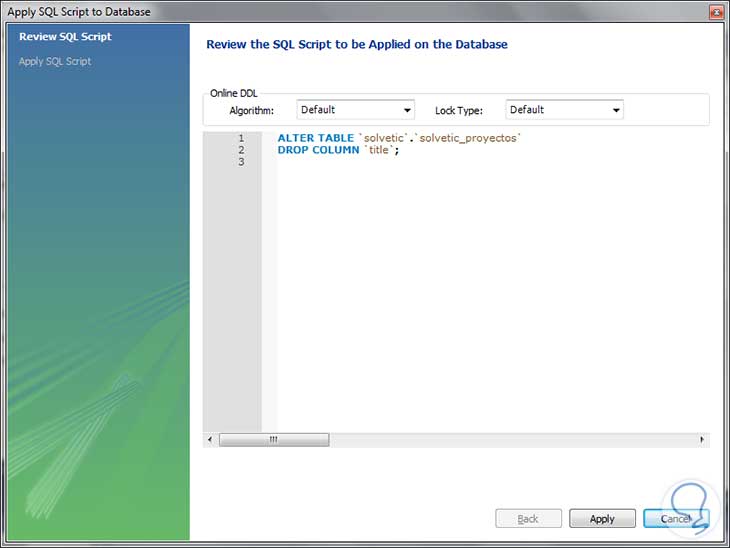
Wir können das Skript für die Beseitigung der jeweiligen Spalte sehen, wir werden auf Übernehmen klicken, um den Entfernungsprozess zu starten.
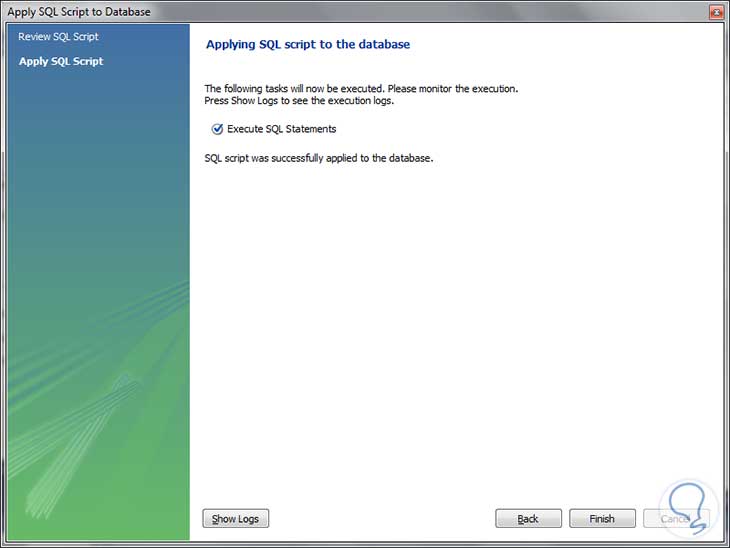
Klicken Sie auf Fertig stellen, und es wird angezeigt, dass die Spalte in unserer Tabelle nicht verfügbar ist.
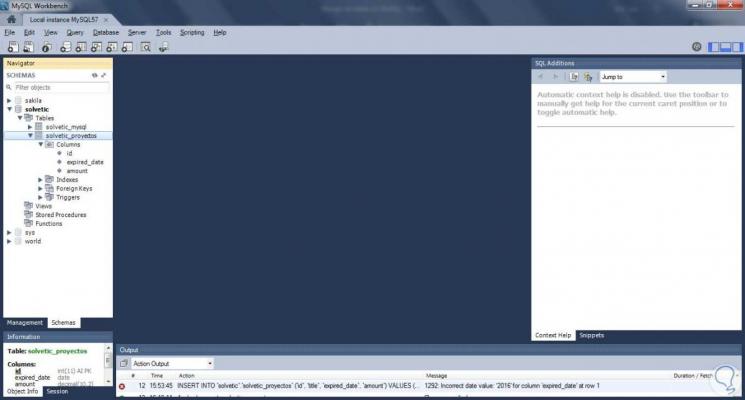
[/color] [color = rgb (169,169,169)] Klicken Sie auf das Bild, um es zu vergrößern [/ color]
Wenn Sie eine neue Spalte hinzufügen möchten, klicken Sie mit der rechten Maustaste auf die zu bearbeitende Tabelle, wählen Sie “Tabelle ändern” und geben Sie im entsprechenden Fenster den gewünschten Wert ein. In diesem Beispiel fügen wir die Spalte Autoren hinzu und geben die Art der Daten an. In diesem Fall wählen wir varchar :
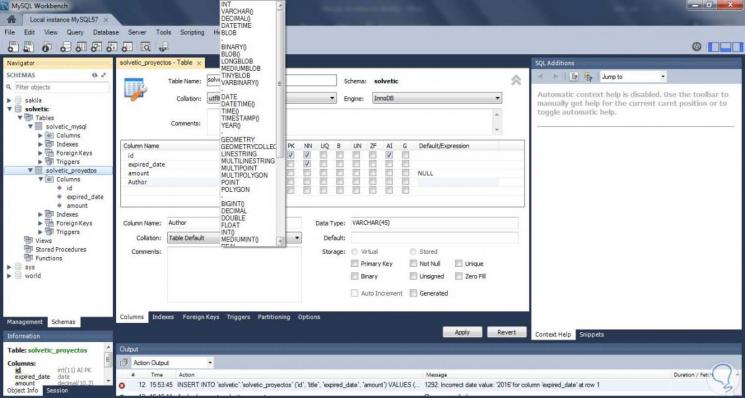
[/color] [color = rgb (169,169,169)] Klicken Sie auf das Bild, um es zu vergrößern [/ color]
Klicken Sie auf Übernehmen , damit MySQL das entsprechende Skript ausführt :
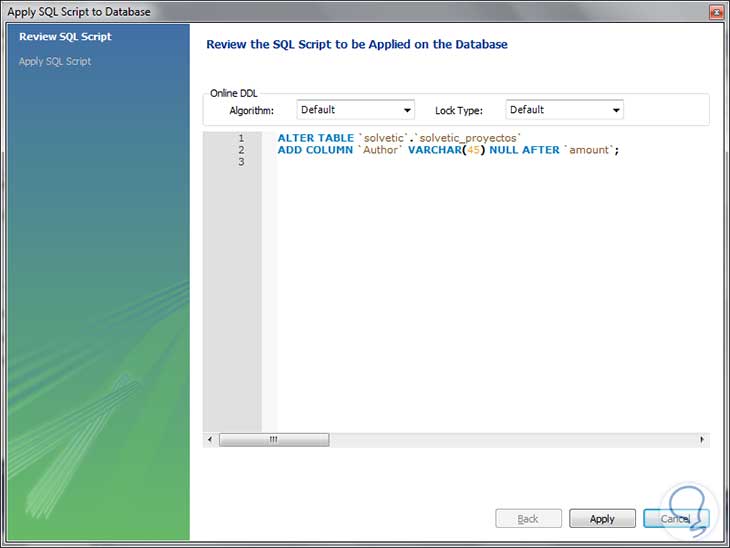
Auf diese Weise können wir die mit der Option “Tabelle ändern” erstellten Tabellen bearbeiten.
Tabelle löschen (Tabelle löschen)
Mit der Option Drop Table können wir die ausgewählte Tabelle und alle darin enthaltenen Spalten entfernen. Um Drop Table auszuführen, klicken Sie einfach auf die zu löschende Tabelle und wählen Sie die Option Drop Table : 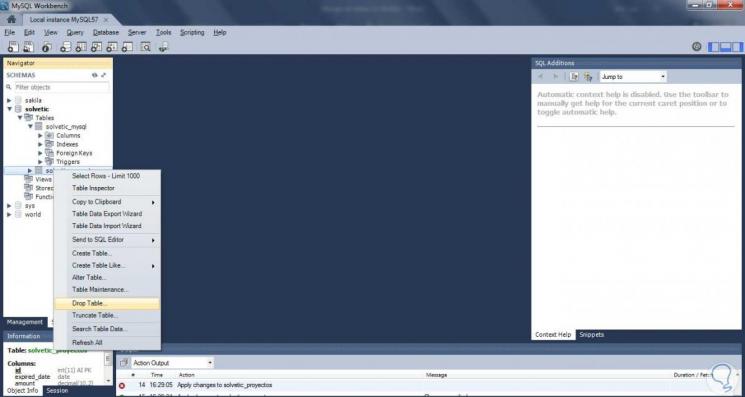
[/color] [color = rgb (169,169,169)] Klicken Sie auf das Bild, um es zu vergrößern [/ color]
MySQL zeigt die folgende Meldung an:
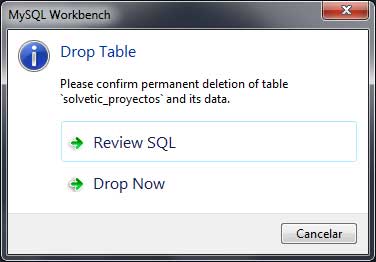
In diesem Fenster klicken Sie auf Jetzt ablegen – Jetzt löschen , wenn der Löschvorgang vollständig abgeschlossen ist .
Wir werden sehen, dass die Tabelle gelöscht wurde.
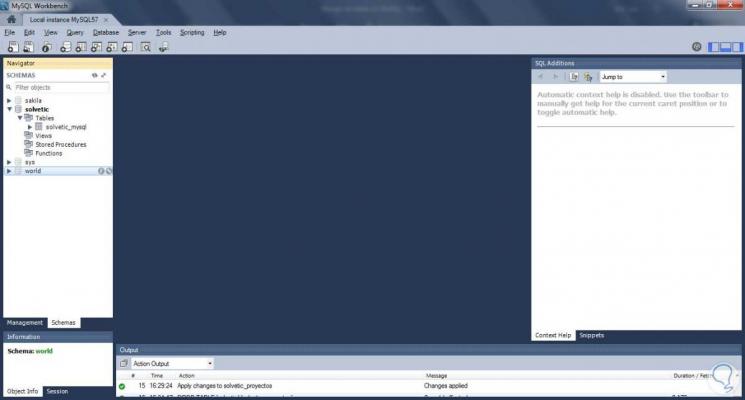
[color = # a9a9a9] Klicken Sie auf das Bild, um es zu vergrößern [/ color]
Wenn wir die Tabelle über die Befehlszeile löschen möchten, müssen wir die folgende Route eingeben:
C: Programme MySQL MySQL Server 5.7 bin mysql
Dort klicken wir mit der rechten Maustaste auf mysql und wählen die Option Mit CMD öffnen. In CMD müssen wir den folgenden Befehl ausführen , um die Tabelle zu löschen :
DROP TABLE `solvetic`.`solvetic_projects`;
- DROP TABLE : Anweisung zum Löschen einer Tabelle
- TechnoWikis : Name des Schemas, in dem die Tabelle gespeichert ist
- solvetic_proyectos : Zu eliminierende Tabelle
Auf diese Weise haben wir drei der am häufigsten verwendeten Sätze bei der Verwaltung von Tabellen in MySQL analysiert. Denken Sie daran, dass jede Änderung, die wir ausführen, die Leistung und die in Datenbanken gespeicherten Informationen erheblich beeinträchtigen kann. Daher müssen wir sehr vorsichtig sein die Behandlung dieser Sätze.